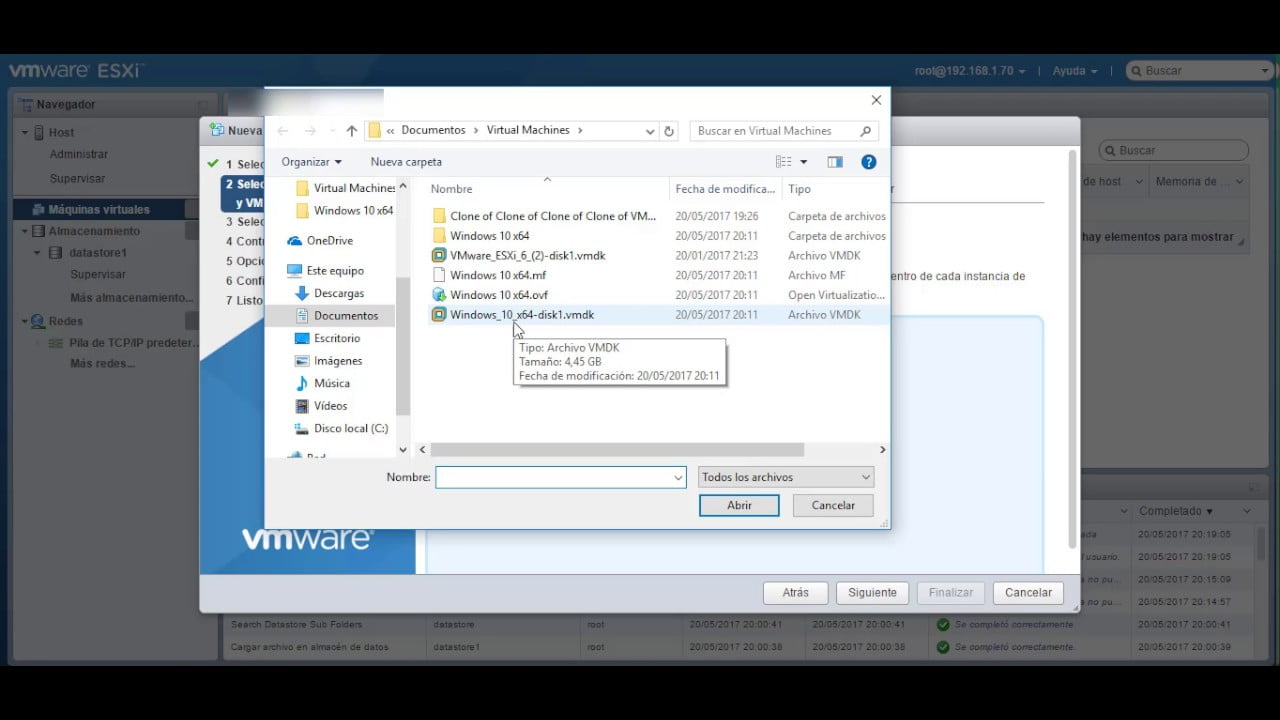
Un archivo OVA (Open Virtualization Appliance) es una colección de archivos que contienen una imagen de una máquina virtual. Para poder utilizar esta imagen en el software de virtualización de VMware, es necesario seguir ciertos pasos para abrir el archivo OVA e importar la máquina virtual. En este artículo se explicará cómo abrir un Archivo OVA en VMware de manera sencilla y paso a paso.
¿Cómo abrir OVA en VMware?
Si necesitas abrir un archivo OVA en VMware, aquí te explicamos cómo hacerlo de forma fácil y rápida.
Lo primero que debes hacer es asegurarte de tener instalado VMware en tu equipo. Si no lo tienes, puedes descargarlo desde la página oficial de VMware y seguir los pasos para su instalación.
Una vez que tienes VMware instalado, abre el programa y selecciona la opción «Importar una máquina virtual». Esta opción se encuentra en el menú «Archivo» o «Importar» de VMware.
A continuación, se abrirá una ventana donde tendrás que buscar el archivo OVA que deseas abrir. Selecciona el archivo y haz clic en «Siguiente».
En la siguiente pantalla, podrás revisar los detalles de la máquina virtual que estás importando y configurar algunas opciones, como el nombre y la ubicación de la máquina virtual. Haz clic en «Siguiente» cuando hayas terminado.
Finalmente, haz clic en «Finalizar» para completar la importación de la máquina virtual. Ahora podrás acceder a la máquina virtual en VMware y utilizarla como cualquier otra máquina virtual.
¡Y listo! Ya puedes utilizar la máquina virtual en VMware.
¿Qué es un OVA en VMware?
Un OVA en VMware es un archivo de imagen de disco que contiene una máquina virtual completa, incluyendo el sistema operativo, las aplicaciones y los archivos necesarios para ejecutar la máquina virtual. Este formato es utilizado por VMware para compartir y distribuir máquinas virtuales preconfiguradas y listas para usar.
Para abrir un archivo OVA en VMware, simplemente se debe importar el archivo OVA en VMware y seguir las instrucciones para configurar la máquina virtual. Una vez configurada, la máquina virtual puede ser ejecutada en el entorno de VMware.
Es importante tener en cuenta que el archivo OVA debe ser compatible con la versión de VMware que se está utilizando. También es recomendable revisar los requisitos del sistema para la máquina virtual antes de importar el archivo OVA, para asegurarse de que el sistema tiene los recursos necesarios para ejecutar la máquina virtual.
¿Cuál es el formato OVA?
El formato OVA es una combinación de varios archivos de una máquina virtual en un solo archivo. Es un formato de archivo de imagen de disco que se utiliza para distribuir y empaquetar aplicaciones de software en una máquina virtual.
Los archivos OVA contienen todo lo necesario para ejecutar una máquina virtual, incluyendo el sistema operativo, las aplicaciones y los controladores. También incluyen la configuración de la máquina virtual y cualquier otro archivo necesario para su funcionamiento.
El formato OVA es compatible con varias plataformas de virtualización, incluyendo VMware, VirtualBox y Hyper-V. Esto permite a los desarrolladores y proveedores de software proporcionar fácilmente máquinas virtuales preconfiguradas a los usuarios finales.
Para abrir un archivo OVA en VMware, simplemente seleccione «Abrir una máquina virtual» en el menú «Archivo» y seleccione el archivo OVA. VMware importará automáticamente la máquina virtual y la configurará para su uso.
Es compatible con varias plataformas de virtualización y se utiliza para distribuir aplicaciones de software en una máquina virtual.
¿Cómo abrir un archivo en una máquina virtual?
Si estás buscando abrir un archivo en una máquina virtual, probablemente te estés preguntando cómo hacerlo de manera efectiva. En este artículo te mostraremos cómo abrir un archivo OVA en VMware, una de las máquinas virtuales más utilizadas en el mercado.
Lo primero que debes hacer es descargar el archivo OVA que deseas abrir. Una vez que lo hayas descargado, abre VMware y selecciona «File» en la parte superior de la pantalla. Luego, selecciona «Open» y busca el archivo OVA que descargaste.
Una vez que hayas seleccionado el archivo OVA, haz clic en «Open» y VMware se encargará de importar el archivo a la máquina virtual. Este proceso puede tardar unos minutos, dependiendo del tamaño del archivo.
Una vez que el archivo se haya importado correctamente, podrás acceder a él desde la máquina virtual. Abre VMware y selecciona la máquina virtual en la que importaste el archivo. Luego, busca el archivo dentro de la máquina virtual y ábrelo como lo harías en cualquier otra computadora.
Descarga el archivo OVA, impórtalo a VMware y accede a él desde la máquina virtual. Con estos pasos simples, podrás abrir cualquier archivo en una máquina virtual sin problemas.
